کاهش مصرف داده در گوشی های آیفون
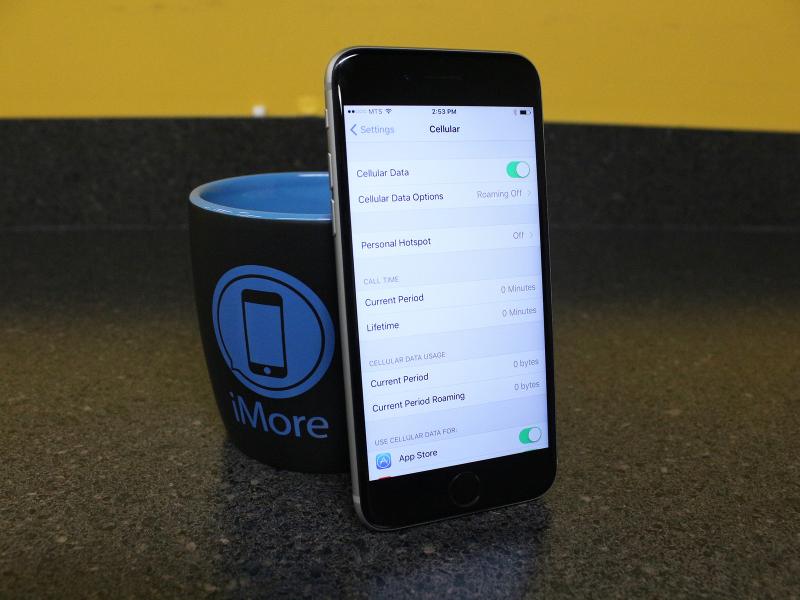
اگر حجم داده مصرفی شما از حد معمول بیشتر است و باعث افزایش هزینه های اینترنت شما می شود،می توانید با رعایت نکات زیر در میزان مصرف داده گوشی خود صرفه جویی کرده و هزینه کمتری را بابت داده مصرفی خود صرف کنید.با توجه به افزایش هزینه ها در صورت افزایش مصرف داده نیاز است که مصرف داده خود را کنترل کرده و تمام برنامه ها و سرویس های غیر ضروری که از داده گوشی استفاده می کنند را غیر فعال کنید.
1.غیر فعال کردن WiFi Assist:
ویژگی WiFi Assist در گوشی های آیفون به این منظور طراحی شده است تا در زمان هایی که ارتباط WiFi ضعیف است،به صورت اتوماتیک گوشی به استفاده از داده سوئیچ کند.در این مواقع مصرف داده گوشی افزایش می یابد و بنابراین بهتر است این ویژگی را در گوشی خود غیرفعال کنید. به قسمت Cellular در Setting گوشی خود رفته،به سمت پایین آمده و وضعیت WiFi Assist را به حالت OFF تغییر دهید.
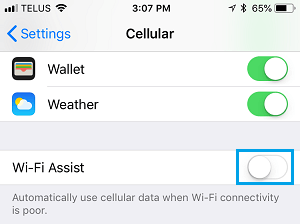
پیشنهاد می شود بخوانید: تعویض باتری آیفون در منزل
2.غیر فعال کردن داده برای App Store:
مطمئن شوید که داده گوشی برای برنامه های iTunes و App Store غیرفعال است.غیرفعال بودن این ویژگی باعث می شود که برای دانلودها و آپدیت های این برنامه ها از داده گوشی شما استفاده نشود.به قسمت iTunes & App Store در Setting گوشی خود رفته و وضعیت Use Cellular Data را به حالت OFF تغییر دهید.
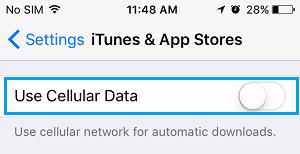
3.غیرفعال کردن داده برای تصاویر:
آپلود تصاویر در کتابخانه تصاویر iCloud و به اشتراک گذاری این تصاویر با دوستان و آشنایان منجر به افزایش مصرف داده گوشی شما می شود. برای این که آپلود یا اشتراک گذاری تصاویر از داده شما استفاده نکند به قسمت Photo در Setting رفته و روی Cellular Data ضربه بزنید.
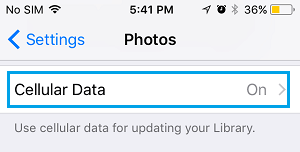
در صفحه Cellular Data وضعیت آن را برای تصاویر به حالت OFF تغییر دهید.
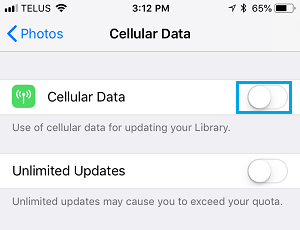
بیشتر بخوانید: ذخیره صفحه وب به صورت pdf در آیفون
4.متوقف کردن مکرر رفرش شدن ایمیل ها:
اگر گوشی آیفون شما به گونه ای تنظیم شده است که به طور مداوم ایمیل ها،مخاطبان و تقویم شما رفرش می شود،مصرف داده شما افزایش می یابد. به قسمت Accounts & Passwords در Setting رفته و روی Fetch New Data ضربه بزنید.در صفحه Fetch New Data به سمت پایین آمده و در قسمت Fetch بر روی گزینه Manually ضربه بزنید.
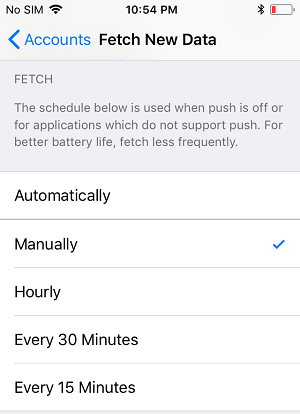
با انجام تنظیمات بالا گوشی شما فقط در هنگام باز کردن برنامه Mail ایمیل های جدید را بررسی می کند و ایمیل ها را آپدیت می کند. اگر نمی خواهید که به صورت دستی ایمیل های شما به روز شوند،می توانید با انتخاب گزینه های دیگر مثل Hourly ایمیل های شما ساعت به ساعت آپدیت شوند و از مصرف بیش از حد داده جلوگیری شود.
5.خاموش کردن Push Notifications برای برنامه پیام ها:
در مواقعی که شما تعداد زیادی نوتیفیکیشن پیام را بر روی گوشی خود دریافت می کنید،می توانید با خاموش کردن Push Notifications برای برنامه پیام ها در گوشی در مصرف داده خود صرفه جویی کنید.به قسمت Notifications در Setting رفته،پایین آمده و روی Message ضربه بزنید.
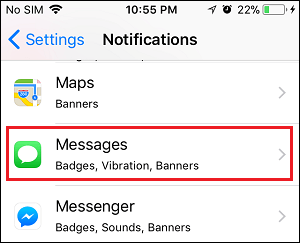
در صفحه Message به سمت پایین آمده و در بخش Alerts وضعیت Show as banners را به حالت OFF تغییر دهید.
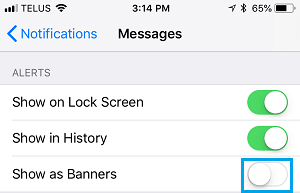
6.غیر فعال کردن رفرش شدن برنامه های پس زمینه:
برنامه هایی در گوشی آیفون وجود دارند که در پس زمینه گوشی فعال هستند و فعالیت آن ها باعث مصرف داده می شود.برای جلوگیری از رفرش شدن این برنامه ها که منجر به مصرف داده بیشتر می شود،به قسمت General در Setting گوشی خود رفته و بر روی Background App Refresh ضربه بزنید.
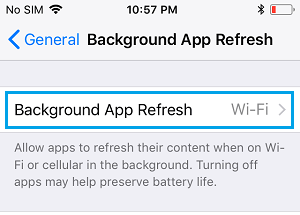
در صفحه Background App Refresh گزینه WiFi را انتخاب کنید.
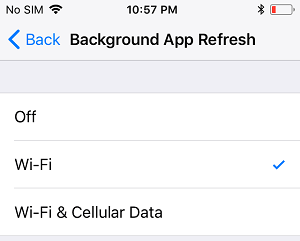
با انتخاب این گزینه برنامه های پس زمینه در صورت اتصال گوشی به شبکه WiFi رفرش می شوند.
نکته: جهت افزایش عمر باتری می توانید فقط به یک سری از برنامه های ضروری پس زمینه این اجازه را بدهید که در صورت وصل شدن به WiFi رفرش شوند.
پیشنهاد می شود بخوانید: سریع ترین مرورگر موبایل
7.غیرفعال کردن داده برای برنامه های غیر ضروری:
برای جلوگیری از مصرف داده توسط برنامه های غیر ضروری به قسمت Cellular در Setting رفته و وضعیت تمام شبکه های اجتماعی و دیگر برنامه های غیر ضروری را به حالت OFF تغییر دهید.
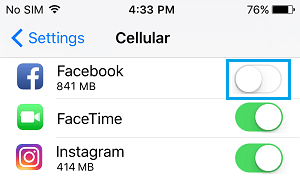
8.خاموش کردن حالت پخش اتوماتیک ویدیوها:
همان طور که می دانید،ویدیوهای شبکه های اجتماعی یا سایت های خبری به طور اتوماتیک پخش می شوند و این در صورت روشن بودن داده شما باعث می شود که حجم مصرفی داده شما افزایش یابد.بنابراین باید وضعیت پخش اتوماتیک ویدیو برای این برنامه ها را به حالت OFF تغییر دهید. برای مثال در برنامه Facebook بر روی آیکون منو سه خط که در قسمت پایین و راست صفحه نمایش شما قرار دارد،ضربه بزنید.
![]()
سپس مسیر روبرو را دنبال کنید.Setting > Account Setting > Videos & Photos
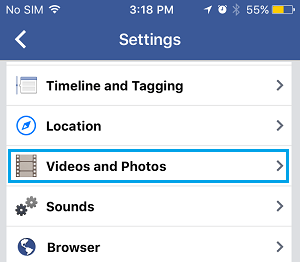
سپس بر روی Autoplay ضربه زده و گزینه Never Autoplay Videos را انتخاب کنید.
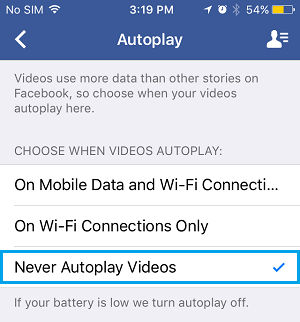
پس از این هیچ ویدیویی در Facebook به طور اتوماتیک شروع به پخش نمی کند.
منبع: تعمیر موبایل آوافیکس
- لینک منبع
تاریخ: جمعه , 24 آذر 1402 (01:02)
- گزارش تخلف مطلب
